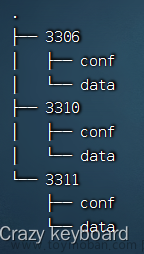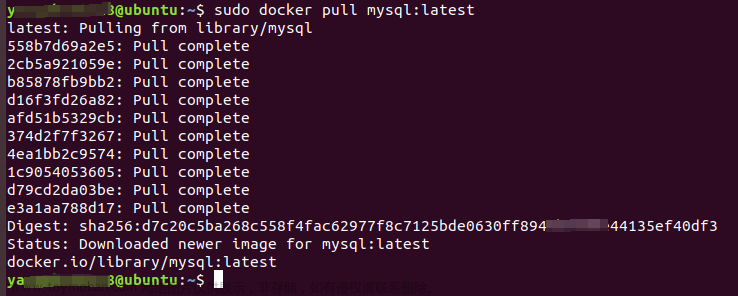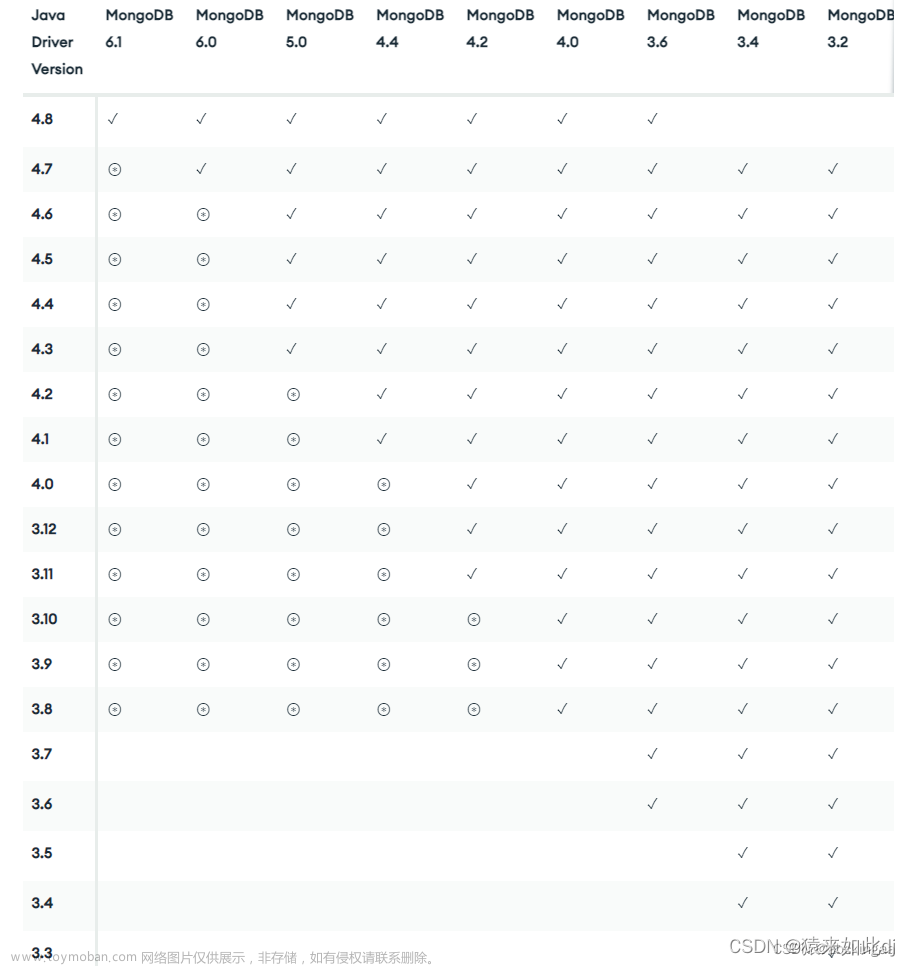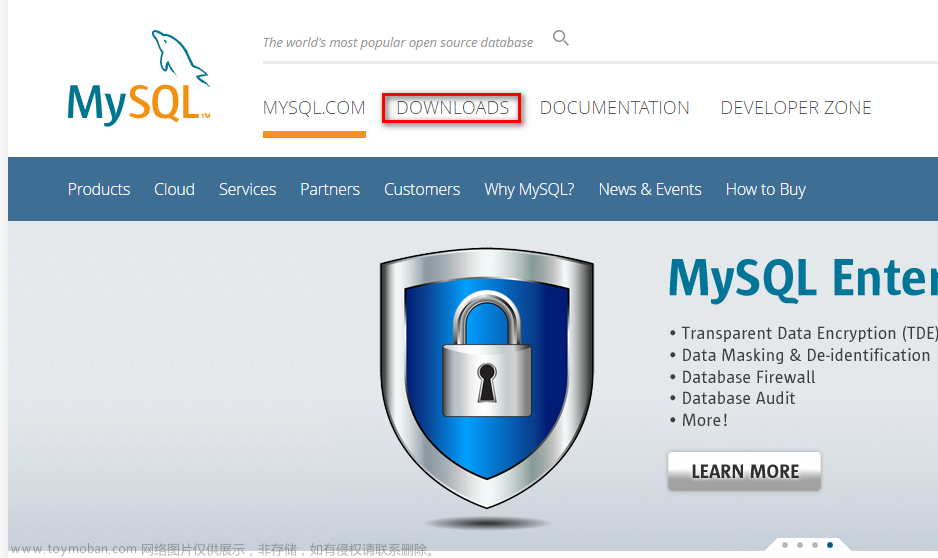本案例重点介绍docker安装mysql过程,docker原理及基本案例不做阐述。
centos中安装docker注意点:docker要求centos系统的内核版本高于3.10
案例中使用centos7.x作为测试版本。
1、搜索MySQL的版本信息
1、1 通过官网搜索MySQL数据库版本
推荐使用官网搜索,因为信息阅读更加的方便
官网地址:Docker
【官网地址如下】

【在搜索框中输入mysql关键词进行搜索】
一把情况下,使用第一个或者使用最多的就是官方提供的镜像

【点击进入,选中tags目录中,搜索你想要的版本】
本案例中使用mysql5.7.8版本,其他版本使用相同
途中最右边docker pull mysql:5.7.8就是我们要使用的安装命令

1.2 通过centos查询mysql的版本信息
【如果没有安装docker,使用如下命令安装docker】
yum install docker【启动docker容器】
systemctl start docker【搜索mysql】
docker search mysql[ok]表示官方提供

文章来源地址https://www.toymoban.com/news/detail-692215.html
2、拉取和下载镜像
2.1 下载最新版本MySQL镜像
命令:docker pull mysql

2.2 下载指定版本的MySQL镜像
命令:docker pull mysql:5.7.8

文章来源:https://www.toymoban.com/news/detail-692215.html
3、查看和删除下载的镜像文件
3.1 查看下载好的镜像文件
命令:docker images

3.2 删除下载的镜像文件
命令:docker rmi image_id
说明:上图中通过docker images查出镜像文件,有一个IMAGE_ID字段。

4、启动MySQL容器并设置端口映射
mysql:5.7.8是我下载的数据库版本,你们使用自己的版本通过docker images可以查询版本
MYSQL_ROOT_PASSWORD=123456:设置自己mysql的密码
docker run --name mysql1 -p 3306:3306 -e MYSQL_ROOT_PASSWORD=123456 -d mysql:5.7.8
5、测试连接数据MySQL数据库
5.1 在centos本地连接MySQL数据库
命令:mysql -u root -h 192.168.133.148 -p 123456
说明:-u 后的root是用户名
-h后的192.168.133.148是我本机的IP地址
-p后的123456是连接数据密码

5.2 通过 SQLyog 连接数据库
说明1:如果通过外网连接centos中的MySQL数据库需要配置centos防火墙端口(3306)放行
具体放行参照博客:https://mp.csdn.net/mp_blog/creation/editor/129806942
说明2:登录MySQL配置授权可以远程访问,一定要登录mysql,在mysql中执行如下代码
grant all privileges on *.* to ‘root’ @’%’ identified by ‘123456’;
flush privileges;
6、查看docker所有安装过的容器
命令:docker ps -a 即使容器没有启动也可以查出来

7、查看docker正在运行的容器
命令:docker ps 只能查出运行中的容器

8、停止docker运行中的容器
通过docker ps 查看运行中的容器,第一个字段就是container_id。
命令:docker stop container_id

9、启动docker中的容器
通过 docker ps -a 查看安装过的容器,第一个字段就是container_id。
通过 doker start container_id
10、docker更多命令可以通过官网获取
网址:docker | Docker Documentation

到了这里,关于Docker中安装MySQL数据库(实测)的文章就介绍完了。如果您还想了解更多内容,请在右上角搜索TOY模板网以前的文章或继续浏览下面的相关文章,希望大家以后多多支持TOY模板网!